「Dolphin Browser HD」のアドオンでユーザーエージェントをボタン一発で変更
パソコン用のページと携帯端末用のページを用意しているサイトの中には、Androidのブラウザでアクセスすると問答無用でモバイル版のページに飛ばされてしまうサイトがある。
フル機能を使えるパソコン用のページを利用したい場合は、「User-Agent」変更機能を利用すればいいのだが、その度にメニュー画面を開くのは面倒だ。「Dolphin Browser HD」のアドオン「Dolphin Desktop Toggles」を使って一発で切り替えよう。
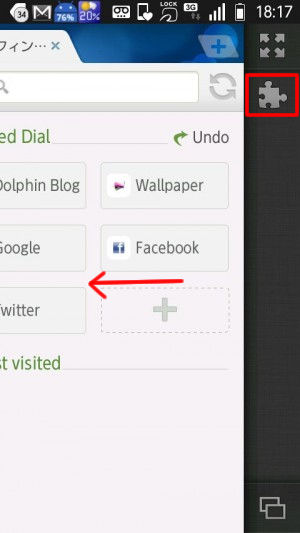 Dolphin Browser HDでWebページを表示中に画面を左にスワイプ(右から左に素早くドラッグ)して、アドオンマークをタップ。
Dolphin Browser HDでWebページを表示中に画面を左にスワイプ(右から左に素早くドラッグ)して、アドオンマークをタップ。
 アドオンページに移動するので、「アドオンを取得する」の右矢印アイコンをタップ。
アドオンページに移動するので、「アドオンを取得する」の右矢印アイコンをタップ。
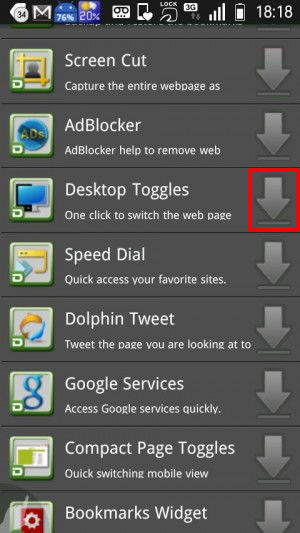 アドオンリストの中から、「Dolphin Desktop Toggles」を見つけたら、アドオン名の横にあるダウンロードアイコンをタップ。
アドオンリストの中から、「Dolphin Desktop Toggles」を見つけたら、アドオン名の横にあるダウンロードアイコンをタップ。
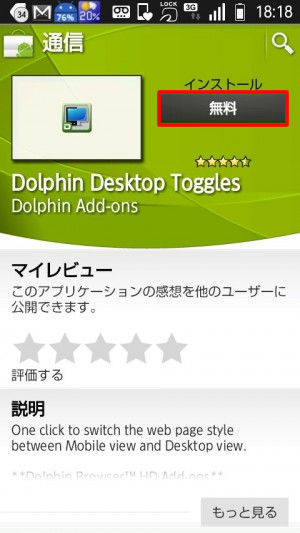 Android マーケットのアプリページへ飛ぶので、いつものようにダウンロードしよう。
Android マーケットのアプリページへ飛ぶので、いつものようにダウンロードしよう。
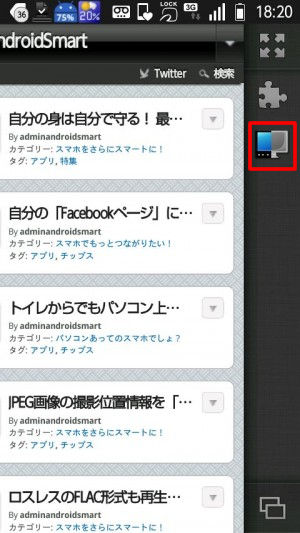 インストールが完了すると、先ほどのサイドバーに、Dolphin Desktop Togglesのアイコンが表示される。
インストールが完了すると、先ほどのサイドバーに、Dolphin Desktop Togglesのアイコンが表示される。
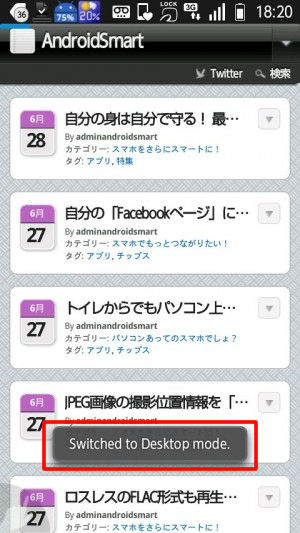
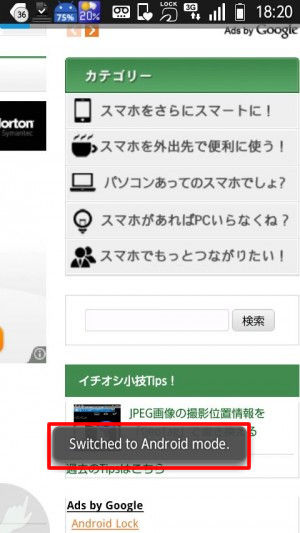
アイコンを表示することで、デスクトップモードとAndroidモードに素早く切り替えることができる。
・Dolphin Desktop Toggles – Android マーケット
・Dolphin Browser HD – Android マーケット
関連記事

「Dolphin Browser HD」でブックマークをフォルダ分け

分割されたページを一気に読めるFirefoxアドオンAutoPager!「PDFとして保存」とも好相性

Android版Firefoxを高機能に進化させる優良アドオンを厳選して一気に紹介!

勝手にモバイル版へ飛ばされるサイトのPC用ページを見る方法
PCで探したサイトのURLをボタン一発でAndroidに送ろう

Firefox+Adblock Plusで広告だらけのサイトを軽快に閲覧

FirefoxにUser-Agentを偽装する拡張機能「Phony」を導入して無理矢理パソコン用のページを表示させる

不要なJavaScriptをブロックしてサイトを軽量化する拡張機能「NoScript」がAndroid版Firefoxに対応

Dropboxを使った自動同期&Firefox/ChromeアドオンでKeePassを便利にカスタマイズ
2011年06月28日17時32分 公開 | カテゴリー: ネット情報活用 | キーワード:アプリ, チップス | Short URL
ツイート
最新記事
- 肩に乗せるだけで音に包まれる!ウェアラブルネックスピーカー!
- 枕の下に置くピロースピーカー!Bluetooth接続でスマホから音楽を流しながら寝れる!
- 腕に巻いて使えるウェアラブルスピーカー!IPX6防水で急な雨にも安心!
- ミニモバイルバッテリーの新定番!折りたたみ式のLightningコネクター搭載!
- コネクター搭載の3in1モバイルバッテリー!iPhoneもAndroidもおまかせ!
- ケーブル不要でiPhoneもApple Watchも!5000mAhの大容量モバイルバッテリー!
- TSAロック付きスーツケースベルト! 頑丈なロックフックで安心な旅行を!
- 4in1の大容量モバイルバッテリー!スマホもタブレットもゲーム機も!
- 10000mAh大容量ワイヤレスモバイルバッテリー!Apple Watchの充電も出来る!
- コンパクトな手のひらサイズ。だけど、かなりタフ!どこでも使えるバックハンガー!
- ダンボールを挿すだけ!持ち運び出来るダンボールストッカー!
- コンパクトで高品質なケーブル!6in1のユニークデザインなケーブル!
- 洗練されたシンプルなボディバッグ!自由で快適な背負い心地!
- リラックスして座りやすい座椅子!回転するのでパソコンや読書等に最適!
- ゆったりくつろげる、至福の時間!肘つき座椅子!
- 究極進化、三刀流座椅子!ソファの座り心地みたいな回転座椅子!
- 磁力で自分でまとまる!フラット平形タイプのUSB-Cケーブル!
- 首と肩がホッとする枕!首肩温め機能でじんわり温まる!
- USB-Cケーブルだけで使える!アイリスオーヤマ製の27インチモニター!
- 15000mAh大容量モバイルバッテリー!ケーブル内蔵&プラグ付き!
- iPad専用磁気充電式タッチペン!ワイヤレス充電可能なスタイラスペン!
- 寒い季節には欠かせないアイテム!ドリンクを温められるカップウォーマー!
- ワンタッチで飲み物を温められる!デスクで使うのに最適!
- 柔らかい感触!心地良いさわり心地の充電式カイロ!
- 3in1防災対策の充電式カイロ!寒い季節を心地よく、あたたかく過ごそう!
- つけたら2秒ですぐ暖かい!2個セットの充電式カイロ!
- 左の手のひらにフィット!操作しやすいのせ心地のトラックボールワイヤレスマウス!
- 大容量収納可能なビジネスリュック!充実のポケット数!
- 通勤が快適な薄型なのに大容量!ノートパソコンも安全に収納!
- シンプルで洗練されたデザイン!どんな服装にも似合うビジネスリュック!
